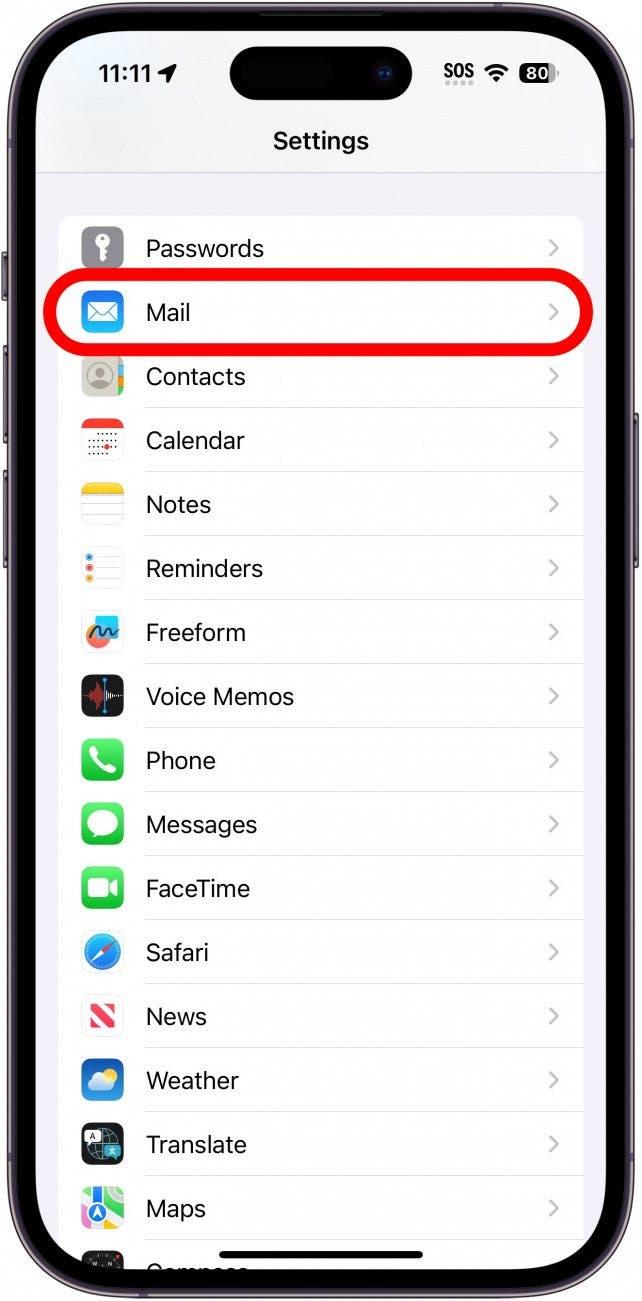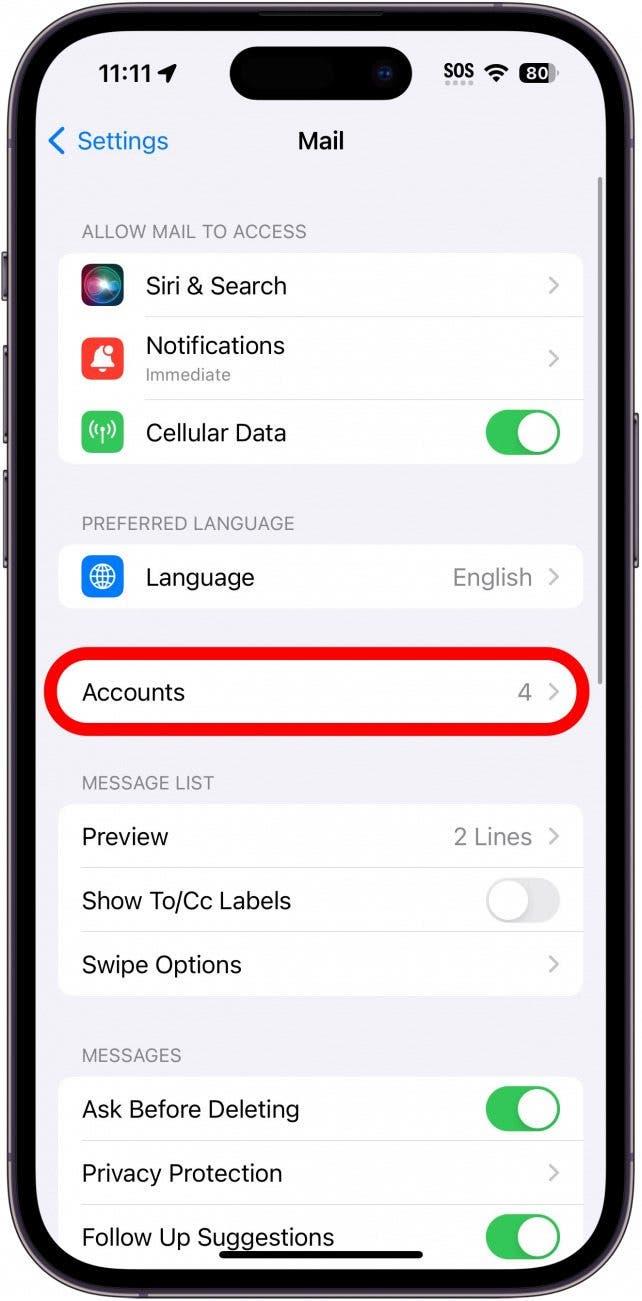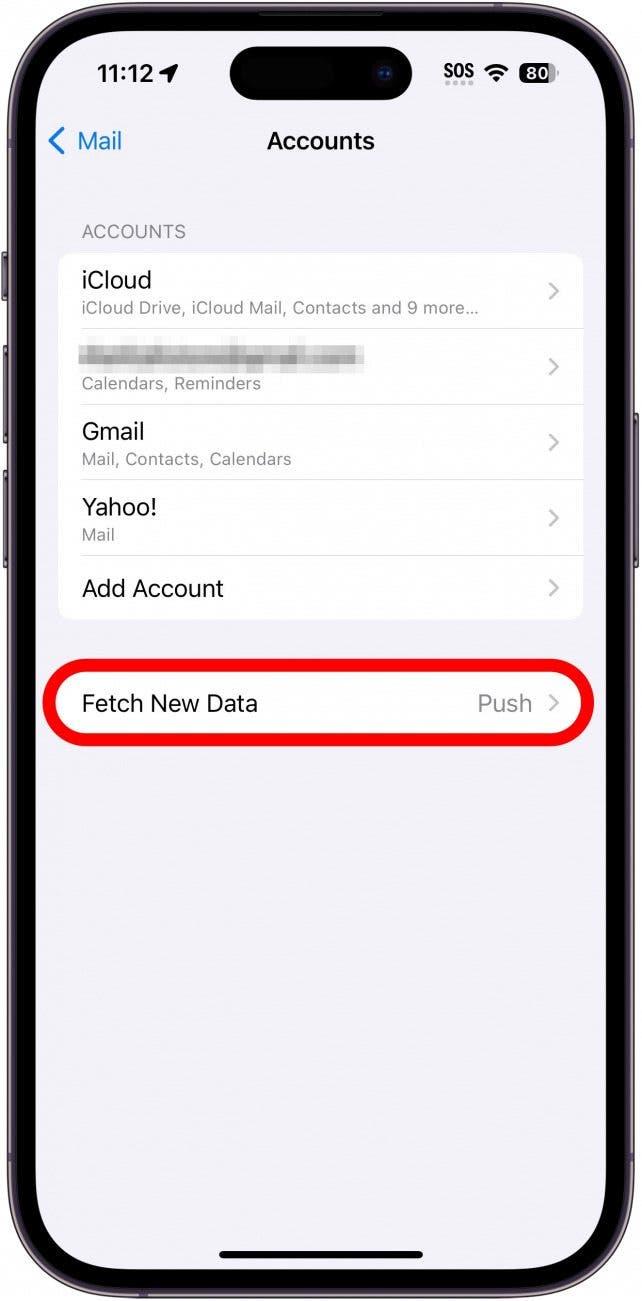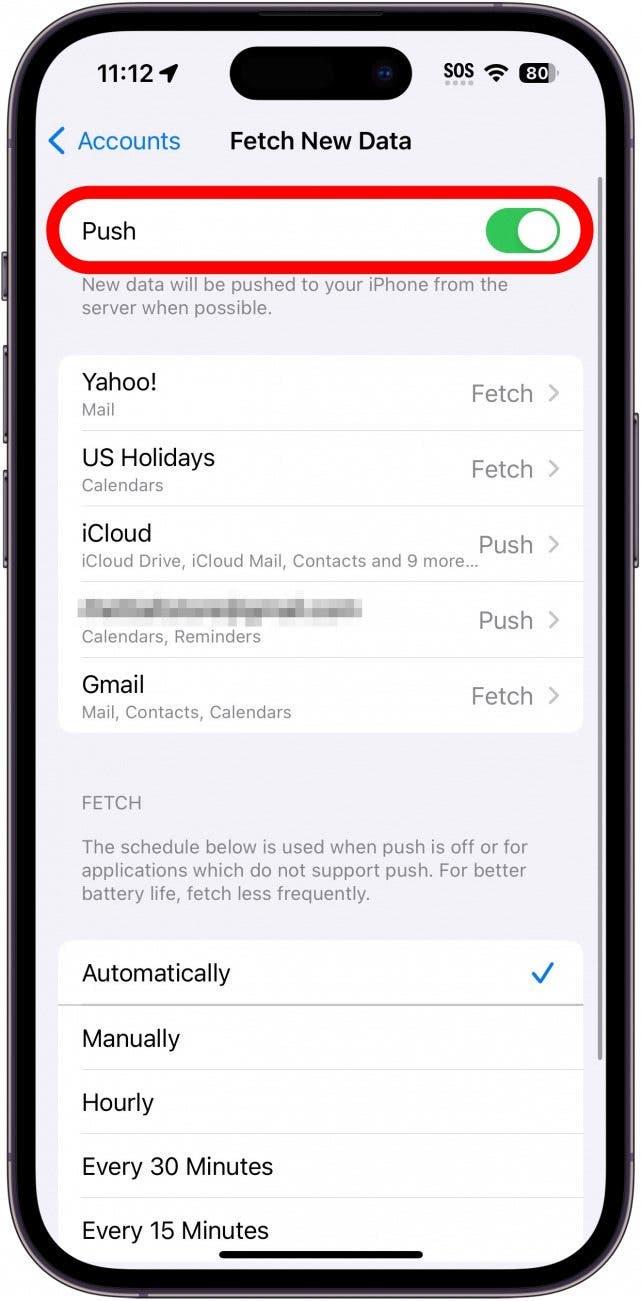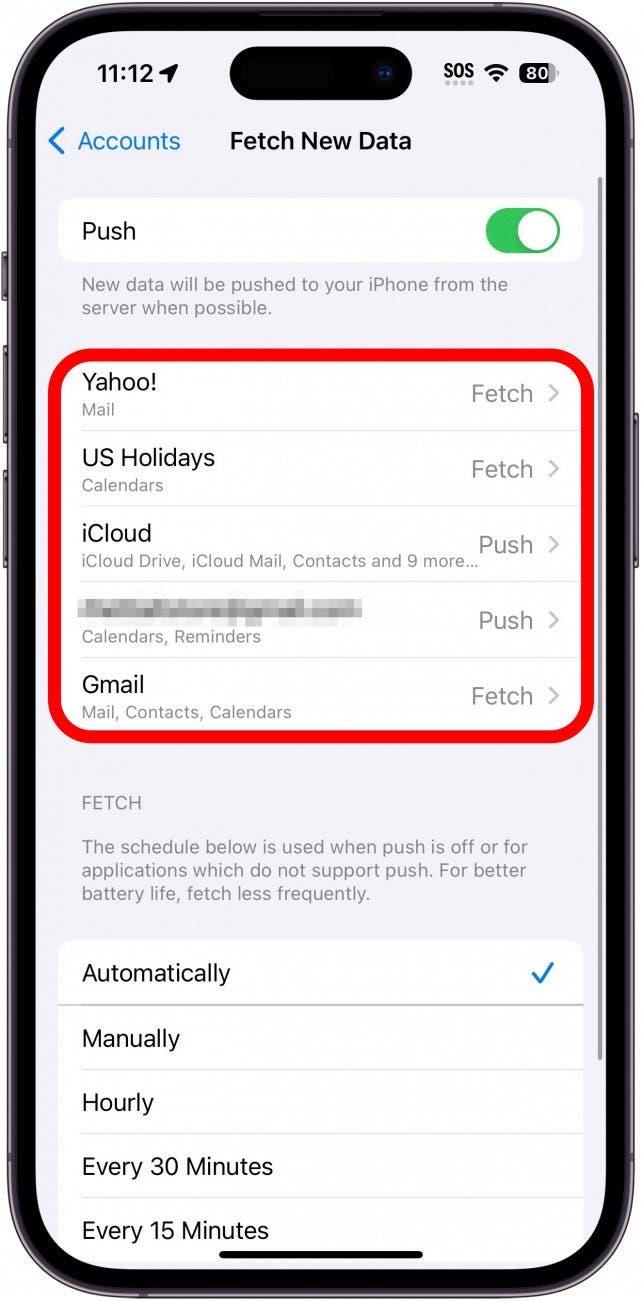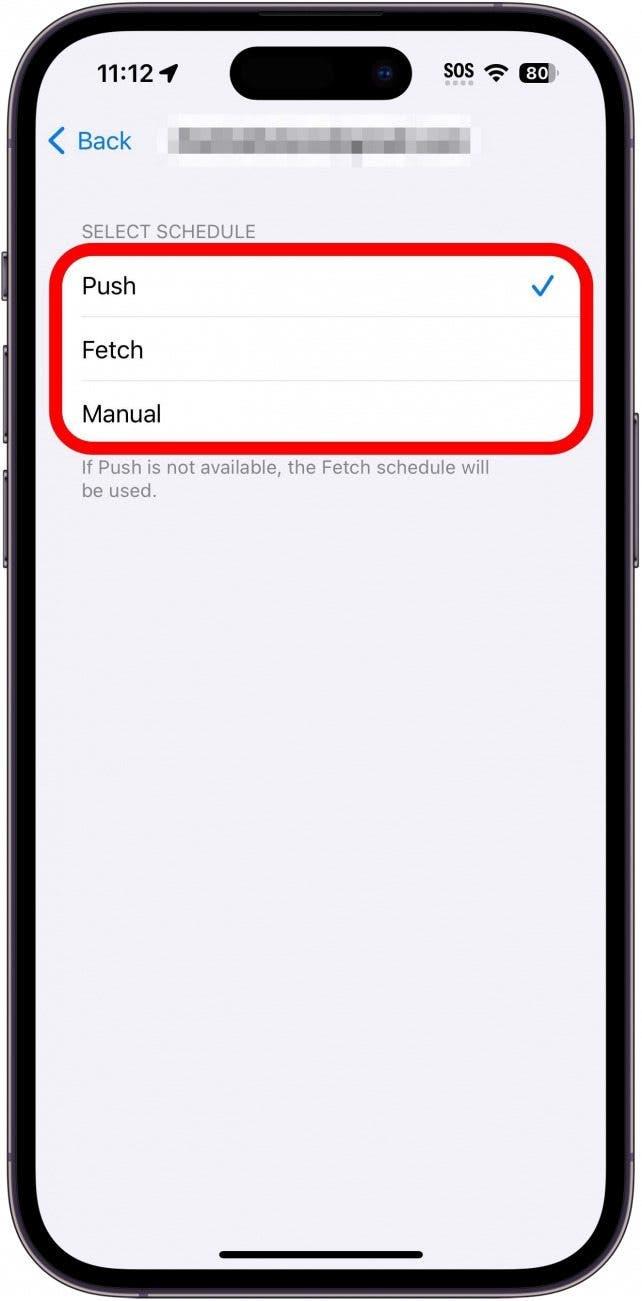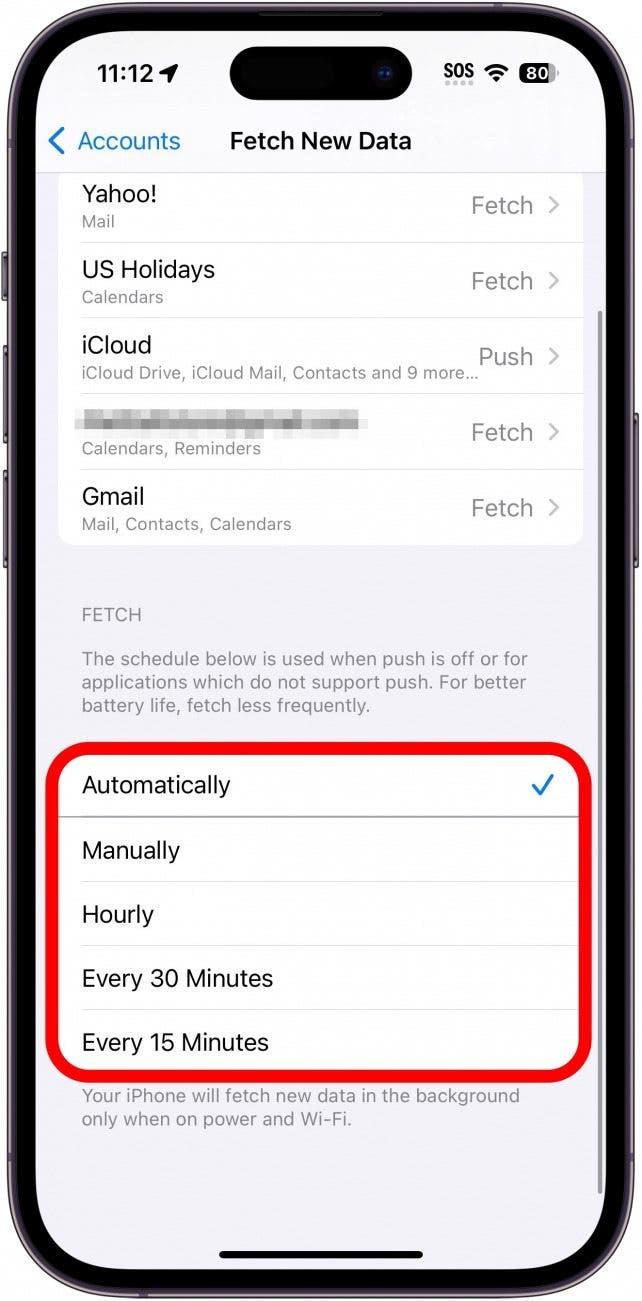Ve výchozím nastavení iPhone nebo iPad neustále kontroluje novou poštu a okamžitě ji „odesílá“ do zařízení jako oznámení. Tím je zajištěno, že nové e-maily dostanete hned, jakmile dorazí. Nastavení Push však může ve výsledku také více vybíjet baterii, protože vaše zařízení neustále kontroluje nové e-maily. Zde najdete návod, jak přepnout nastavení Push na Fetch a ušetřit trochu více baterie.
Proč se vám tento tip bude líbit:
- Šetřete baterii tím, že budete nové e-maily kontrolovat pouze tehdy, když je potřebujete.
- E-maily kontrolujte pouze při připojení k Wi-Fi a vyhněte se tak spotřebovávání mobilních dat.
Push vs. Fetch na iPhonu a iPadu
Systémové požadavky
Tento tip funguje na iPhonech a iPadech se systémem iOS/iPadOS 15 a novějším. Zjistěte, jak aktualizovat iOS nebo iPadOS na nejnovější software.
Když je zapnuta možnost Push, aktualizace informací se do zařízení se systémem iOS odesílají tak, jak je přijímá poskytovatel. Pokud však necháte funkci Push zapnutou po celou dobu, spotřebováváte energii baterie. Pokud nepotřebujete, aby vám e-maily přišly okamžitě, měli byste funkci Push vypnout a používat funkci Fetch, což znamená, že iPhone bude zprávy pravidelně kontrolovat. Další tipy pro úsporu baterie iPhonu a iPadu najdete na stránce přihlaste se k odběru našeho bezplatného zpravodaje Tip dne. Nyní vám ukážeme, jak šetřit baterii nastavením frekvence Fetch pro poštu:
 Objevte skryté funkce iPhonuZískejte každý den jeden tip (se snímky obrazovky a jasným návodem), abyste zvládli iPhone za pouhou minutu denně.
Objevte skryté funkce iPhonuZískejte každý den jeden tip (se snímky obrazovky a jasným návodem), abyste zvládli iPhone za pouhou minutu denně.
- Otevřete Nastavení a klepněte na Mail.

- Vyberte možnost Účty.

- Klepněte na možnost Získat nová data.

- Pokud je funkce Push zapnutá, klepnutím na přepínač ji vypněte.

- Místo toho můžete také upravit nastavení jednotlivých účtů Mail.

- Po výběru účtu klepněte na možnost Push, Fetch nebo Manual. To umožní, aby se některé poštovní účty v případě potřeby aktualizovaly častěji.Některé e-maily (například Yahoo a Gmail) nemají možnost používat funkci Push a mohou pouze e-maily Fetch.

- V části Fetch vyberte, jak často má zařízení kontrolovat poštu. Máte na výběr z následujících možností: Každých 15 minut, 30 minut, Hodinu, Ručně nebo Automaticky. Automaticky se od ostatních možností liší tím, že bude kontrolovat poštu pouze tehdy, když je zařízení připojeno k síti Wi-Fi.

To pomůže šetřit baterii tím, že se pošta bude načítat méně často. Čím větší interval, tím více baterie ušetříte. Pokud vám e-maily na iPhonu nechodí, může být příčinou výše uvedené nastavení a v takovém případě doporučuji funkci Push opět zapnout. Dále se podívejte na tyto tipy, jak ušetřit více baterie na iPhonu.